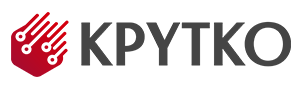Windows jest systemem operacyjnym zaprojektowanym przez firmę Microsoft. To właśnie ten system operacyjny pozwala na korzystanie z komputera. Windows jest fabrycznie zainstalowany na większości nowych komputerów osobistych (PC), co sprawia, że jest to najpopularniejszy system operacyjny na świecie.
Windows umożliwia wykonywanie wszystkich typów codziennych zadań na komputerze. Na przykład, możesz używać systemu Windows do przeglądania Internetu, sprawdzania poczty elektronicznej, edycji zdjęć cyfrowych, słuchania muzyki, grania w gry i robienia wielu innych rzeczy.
Windows jest również używany w wielu biurach, ponieważ daje dostęp do narzędzi wydajnościowych, takich jak kalendarze, edytory tekstu i arkusze kalkulacyjne.
Firma Microsoft wydała pierwszą wersję systemu Windows w połowie lat 80. Od tego czasu powstało wiele wersji systemu Windows, ale najnowsze z nich to Windows 10 (wydany w 2015 roku), Windows 8 (2012), Windows 7 (2009), Windows Vista (2007) i Windows XP (2001).
O tym tutorialu
Ten tutorial ma na celu pokazać Ci absolutne podstawy korzystania z komputera z systemem Windows, w tym, jak korzystać z pulpitu, jak otwierać różne pliki i aplikacje, oraz jak przenieść i zmienić rozmiar okien. Informacje zawarte w tym tutorialu będą miały zastosowanie do nowszych wersji systemu Windows, również tych wymienionych powyżej. Jednak po zapoznaniu się z podstawami, możesz również zapoznać się z jednym z naszych tutoriali dotyczących poszczególnych wersji systemu Windows. Po prostu wybierz wersję systemu Windows, która jest zainstalowana na Twoim komputerze:
- Okna 10
- Okna 8
- System Windows 7
- Windows XP
Windows 8 vs. inne wersje
Podczas gdy większość wersji Windows jest stosunkowo podobna, Windows 8 działa zupełnie inaczej niż inne wersje. Jeśli jednak masz Windows 8 na swoim komputerze, powinieneś mieć teraz możliwość uaktualnienia go do Windows 10, który jest bardziej podobny do wcześniejszych wersji, w tym Windows 7. Jeśli to możliwe, zalecamy uaktualnienie komputera do systemu Windows 10. Zapoznaj się z naszym samouczkiem na temat systemu Windows 10, aby dowiedzieć się jak to zrobić.
Nadal będziemy jednak zwracać uwagę na wszelkie istotne różnice między systemem Windows 8 a innymi wersjami, co oznacza, że od czasu do czasu będą widoczne pewne informacje dotyczące systemu Windows 8. Jeśli Twój komputer korzysta z systemu Windows 8, będziesz chciał przejrzeć zarówno ten tutorial i nasz tutorial Windows 8, aby dowiedzieć się więcej o różnicach.
Nawigacja w systemie Windows
Czy jesteś nowy w komputerach lub po prostu Windows, ważne jest, aby nauczyć się podstaw korzystania z komputera. Jeśli to wszystko wydaje się trochę przytłaczające teraz, nie martw się! Zabierzemy Cię przez to krok po kroku i pokazać niektóre z najbardziej podstawowych rzeczy, które trzeba będzie wiedzieć, w tym jak pracować z pulpitu, otwierać i zamykać okna i wyłączyć komputer.
Pulpit
Kiedy komputer skończy się uruchamiać, pierwszą rzeczą, jaką zobaczysz, jest pulpit. Możesz myśleć o nim jako o głównej przestrzeni roboczej dla Twojego komputera. Stąd możesz przeglądać i zarządzać swoimi plikami, otwierać aplikacje, korzystać z Internetu i wiele więcej.
Praca z aplikacjami
Aplikacja - znana również jako program - to rodzaj oprogramowania, które pozwala na wykonywanie zadań na komputerze. Windows posiada wiele wbudowanych aplikacji, z których można korzystać. Na przykład, jeśli chcesz przeglądać Internet, możesz użyć Microsoft Edge (lub Internet Explorer, jeśli używasz Windows 8 lub wcześniejszego).
Aby otworzyć aplikację:
- Używając myszy, kliknij przycisk Start, a następnie wybierz żądaną aplikację. Jeśli nie widzisz żądanej aplikacji, kliknij przycisk Wszystkie programy, aby wyświetlić pełną listę aplikacji. W naszym przykładzie otworzymy Microsoft Edge.
- Aplikacja pojawi się w nowym oknie.
Praca z oknami
Za każdym razem, gdy otworzysz plik, folder lub aplikację, pojawi się ona w nowym oknie. W różnych oknach możesz mieć wiele elementów otwartych jednocześnie. Okna będą używane przez cały czas, dlatego ważne jest, aby wiedzieć, jak przełączać się między otwartymi oknami, jak przenosić i zmieniać rozmiar okien oraz jak zamykać okna po zakończeniu ich używania.
Aby przesunąć okno:
- Kliknij i przeciągnij górną część okna, aby przenieść go do żądanego miejsca na ekranie. Kiedy skończysz, puść mysz.
- Okno pojawi się w nowej lokalizacji.
Aby zmienić rozmiar okna:
- Przesuń kursor myszy nad dowolnym rogiem okna, a następnie kliknij i przeciągnij mysz, aby powiększyć lub zmniejszyć okno. Kiedy skończysz, puść mysz.
- Okno zostanie zmniejszone.
Przełączanie między oknami
Jeśli masz więcej niż jedno okno otwarte w tym samym czasie, możesz szybko przełączać się między nimi klikając na ikonę tego okna na pasku zadań.